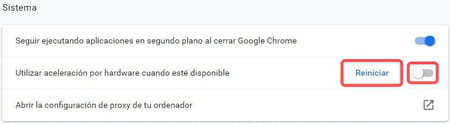Activar o quitar aceleración de hardware en Chrome: Android
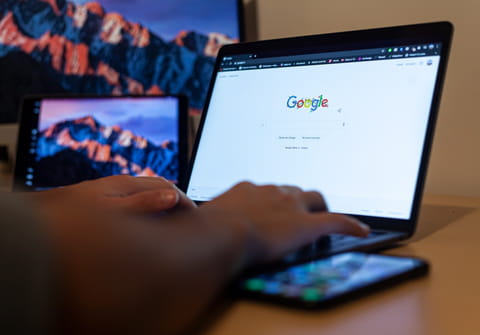
Google Chrome es sin duda una de las aplicaciones que más pone a prueba las capacidades de nuestro ordenador o teléfono móvil. Activar la aceleración por hardware puede servir para aumentar la velocidad del navegador, pero también puede generar problemas en la visualización de las páginas. A continuación te enseñamos a configurar esta funcionalidad según tus necesidades.
¿Qué es la aceleración por hardware de Chrome?
Como su propio nombre promete, la aceleración por hardware es una tecnología que mejora la velocidad de carga de los contenidos alojados en una página web (imágenes, vídeos, juegos online...). Lo que hace para conseguir esto es repartir las tareas de procesamiento entre los diferentes componentes de tu dispositivo (principalmente la tarjeta gráfica), aprovechando así mejor los recursos de hardware y evitando sobrecargar el procesador.
¿Cómo activar o quitar la aceleración por hardware en Chrome en Android?
La aceleración por hardware no está incluida entre las posibilidades de configuración básica de Chrome para Android, pero podrás encontrarla entre sus funciones experimentales o flags.
1) Inicia la app de Chrome, toca en el cuadro de búsqueda para hacer aparecer el teclado y escribe "chrome://flags". Toca sobre el primer resultado que aparece o pulsa en Ir. En el nuevo campo de búsqueda que verás justo debajo del anterior, escribe "Hardware-accelerated video decode".
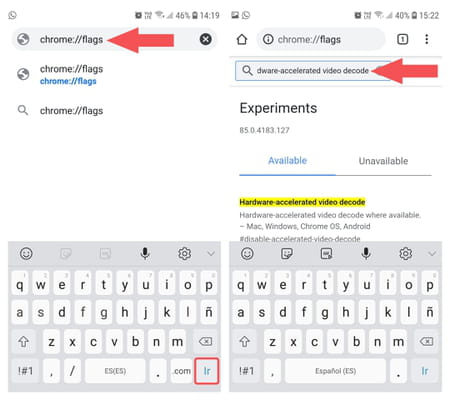
2) Aparecerá un solo resultado. Toca sobre el menú desplegable y elige Enabled para activar la aceleración por hardware o Disabled para deshabilitarla. Por último, pulsa en Relaunch para reiniciar Chrome y que los cambios surtan efecto.
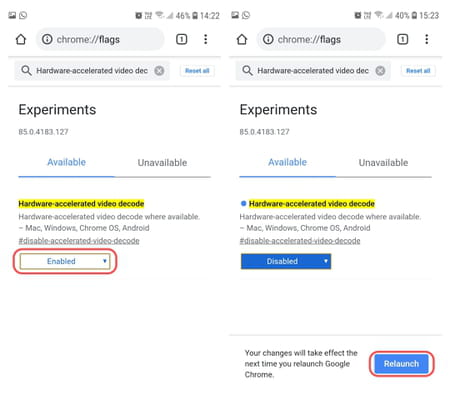
3) Repite el mismo proceso buscando ahora el término "GPU rasterization". Ponlo en Enabled si quieres tratar de acelerar aún más la navegación o en Disabled si estás experimentando problemas.
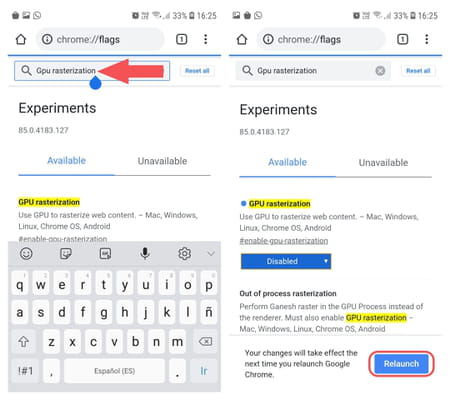
¿Cómo activar o quitar la aceleración por hardware en Chrome en PC o Mac?
1) Abre una nueva ventana o pestaña de Chrome, haz clic en el botón con tres puntos verticales que se encuentra arriba a la derecha y entra en Configuración.
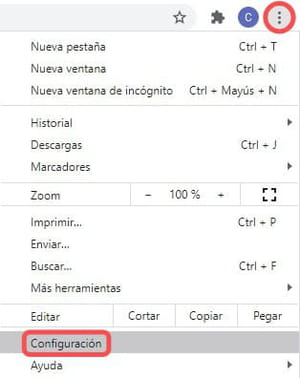
2) En el lado izquierdo de esta nueva ventana, haz clic en Configuración avanzada (o en la flecha apuntando hacia abajo) y luego en Sistema.
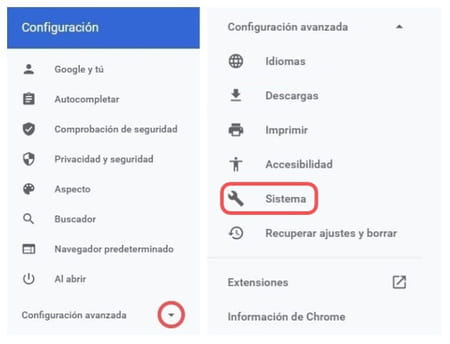
3) Ahí verás la opción Utilizar aceleración por hardware cuando esté disponible. Mueve el interruptor hacia la derecha para activarla (se pondrá en azul) o hacia la izquierda para desactivarla (se pondrá en gris). Para aplicar los cambios tendrás que hacer clic en el botón Reiniciar.